设置中升级安卓系统,系统升级攻略全解析
亲爱的手机控们,你是不是也和我一样,对手机里的安卓系统升级充满了期待呢?每次系统升级,都仿佛给我们的手机注入了新的活力,让它们焕发出更加耀眼的光芒。今天,就让我带你一起探索如何让你的安卓手机在设置中完成这场华丽的升级之旅吧!
一、升级前的准备
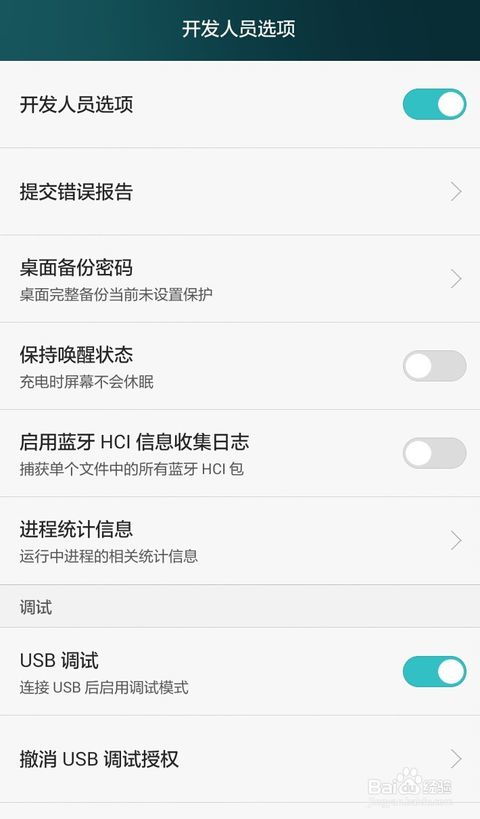
在开始升级之前,我们得做好充分的准备,以免在升级过程中遇到不必要的麻烦。
1. 备份重要数据:升级系统可能会清除手机内的数据,所以,别忘了提前备份你的照片、视频、联系人等重要信息哦。
2. 检查存储空间:升级系统需要一定的存储空间,如果你的手机存储空间不足,记得清理一下不必要的文件。
3. 连接电源:升级过程可能会耗费较长时间,所以,确保手机电量充足,或者连接充电器。
二、设置中升级安卓系统
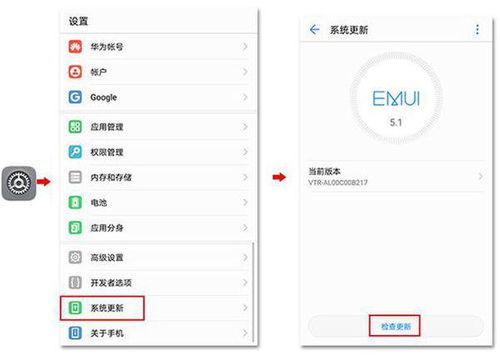
1. 进入设置:打开你的手机,找到并点击“设置”图标,进入设置界面。
2. 查找系统更新:在设置菜单中,向下滚动,找到“系统”或“系统更新”选项,点击进入。
3. 检查更新:在系统更新界面,通常会有一个“检查更新”或“系统更新”的按钮,点击它,手机就会自动连接到服务器,检查是否有可用的系统更新。
4. 下载更新:如果检测到有可用的更新,系统会显示更新的大小和版本信息。点击“下载更新”或“立即更新”,手机就会开始下载更新文件。
5. 安装更新:下载完成后,系统会提示你安装更新。点击“安装”或“重启以安装”,手机会自动重启并开始安装更新。
6. 等待升级完成:安装过程中,手机可能会重启几次,这是正常现象。耐心等待,直到系统升级完成。
三、升级后的注意事项
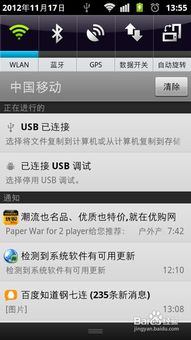
1. 重启手机:升级完成后,记得重启手机,让新系统正常运行。
2. 检查更新:重启后,再次进入设置,检查系统版本,确认是否已经升级到最新版本。
3. 更新应用:有些应用可能需要更新才能与新系统兼容,所以,记得检查并更新你的应用。
4. 适应新系统:新系统可能会有一些新的功能和操作方式,不妨花点时间熟悉让手机更好地为你服务。
四、常见问题解答
1. 升级过程中手机卡顿怎么办?
答:如果升级过程中手机出现卡顿,可以尝试重启手机,或者等待一段时间后再尝试。
2. 升级后手机变慢怎么办?
答:升级后手机变慢可能是由于新系统对硬件要求较高,或者应用兼容性问题。可以尝试清理缓存、卸载不必要的应用,或者联系手机厂商寻求帮助。
3. 升级失败怎么办?
答:如果升级失败,可以尝试重新下载更新文件,或者恢复到升级前的系统版本。
亲爱的朋友们,通过以上步骤,相信你已经掌握了在设置中升级安卓系统的技巧。让我们一起期待新系统的到来,让我们的手机焕发出更加耀眼的光芒吧!
